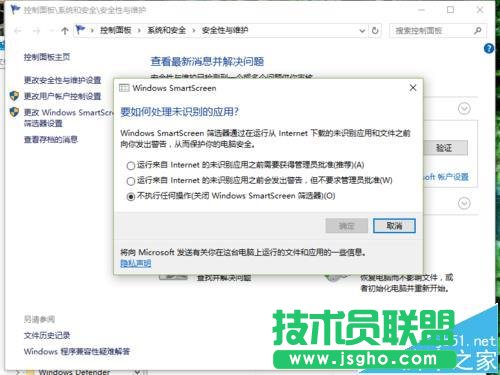1、Windows10系统下,右键点击开始图标,在弹出的选项框中点击“运行”,或者按住键盘的Windows+R快捷组合键,调出“运行”命令窗口。如图所示;
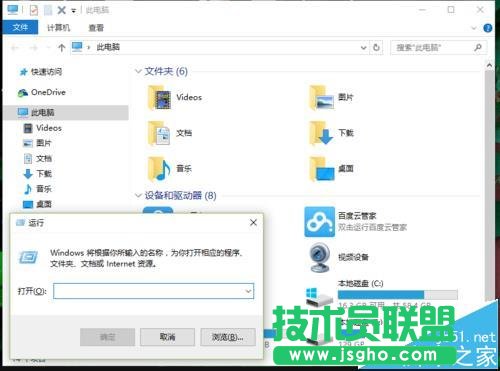
2、在弹出的“运行”命令对话窗口中的输入命令栏中输入“regedit.exe”命令。然后再点击“确定”按钮。如图所示;

3、点击确定按钮后,这个时候会打开“注册表编辑器”对话窗口。如图所示;
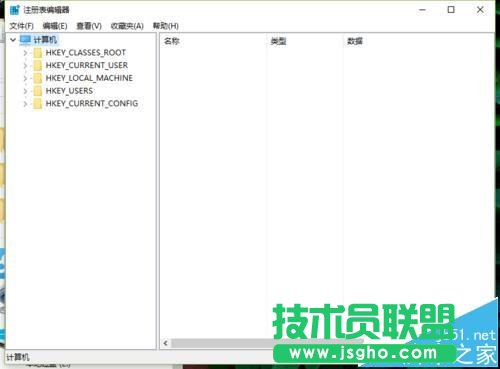
4、在注册表编辑器对话窗口中,依次展开并定位到“HKEY_LOCAL_MACHINESOFTWAREPoliciesMicrosoftWindowsSystem”选项。如图所示;
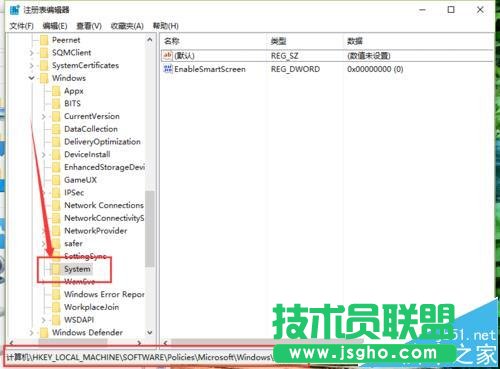
5、在System选项的右侧窗格,找到“Enable SmartScreen”选项,并点击鼠标右键,在弹出的选项菜单中点击“删除”。如图所示;
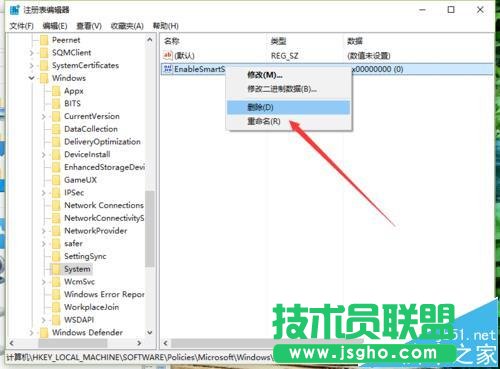
6、随后在弹出“确认数值删除”对话框中,点击“是”即可。如图所示;
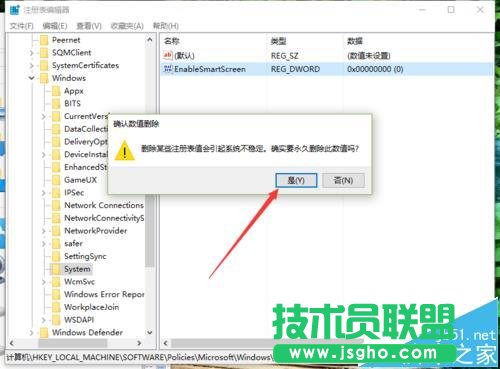
7、重新回到SmartScreen设置界面,关闭SmartScreen即可。如图所示